Comment vérifier l’étanchéité de son VPN ?

- Auteur : Nicolas JJE
- Publié : 21/02/2017

Un VPN ou Réseau Privé Virtuel en français est une application qui une fois installée, vous permet de naviguer anonymement sur internet et de contourner les restrictions géographiques. Un logiciel de ce type est très utile si vous êtes en déplacement à l’étranger et que vous souhaitez regarder des chaînes françaises depuis votre ordinateur. Certains VPN prennent également en charge la protection de vos partages de fichiers en p2p. Malheureusement, gratuits ou payants ces outils peuvent se révéler inefficaces, notamment en ce qui concerne l’anonymat. Il existe en effet des failles permettant à des sites ou à des utilisateurs malveillants de connaître votre véritable adresse IP, même si vous utilisez un bon VPN. Alors comment vérifier l’étanchéité de son service VPN et surtout comment se protéger de ces failles ?
Pour la navigation web anonyme
Les navigateurs Firefox et Chrome utilisent tous les deux le protocole Web RTC qui permet à des extensions et applications de partage de fichiers ou de VoIP (Skype Web) de fonctionner. Le hic, c’est que ce protocole peut être utilisé pour révéler votre véritable adresse IP.
Pour vérifier si votre VPN fonctionne bien sur votre navigateur, rendez-vous sur le site ipleak.net. Il liste les caractéristiques de votre connexion. Dans la partie « Your IP addresses - WebRTC detection », si vous voyez votre adresse IP, vous avez un problème.

Heureusement il est possible de le résoudre assez facilement. Vous pouvez au choix changer de navigateur et utiliser un outil plus sécurisé comme Epic Privacy Browser ou sécuriser votre navigateur.
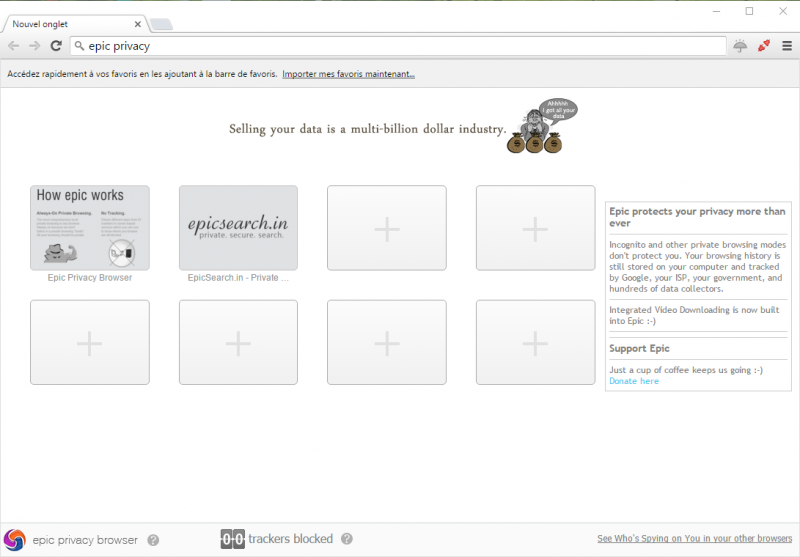
Une excellente alternative à Chrome ou à Firefox.
Pour Chrome, il suffit de télécharger l’extension WebRTC Leak Prevent en cliquant sur le bouton « ajouter à Chrome ».
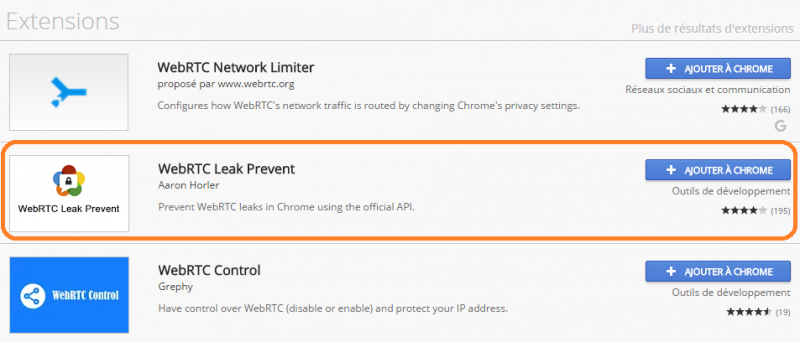
Une fois installée, l’extension se lance automatiquement. Laissez les paramètres par défaut et cliquez sur "Apply Settings".
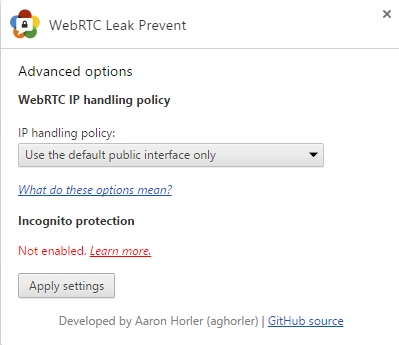
Vous pouvez également autoriser l’extension pour la navigation privée.

Pour le partage en P2P
Si vous utilisez votre VPN pour sécuriser vos transferts de fichier en P2P sachez qu’il est également possible de vérifier son étanchéité pour ce genre d’usage. Retournez sur la page ipleak.net, un peu plus bas sur la page, vous devriez voir la partie « Torrent Adress Detection ».
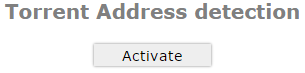
Cliquez sur le bouton Activate

Cliquez ensuite sur « This Magnet Link »puis sur « Ouvrir avec « votre logiciel de gestion de torrents ».
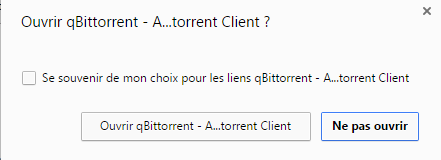
Lancez le téléchargement du fichier dans votre client torrent et retournez sur ipleak.net. L’adresse IP du serveur de votre VPN devrait apparaître.
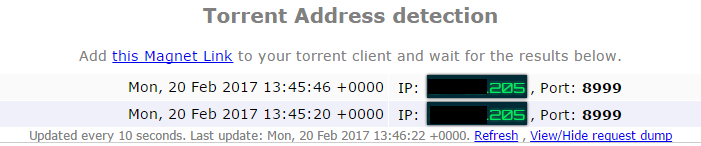
Si au contraire c’est votre véritable adresse IP qui apparaît contactez votre fournisseur de service VPN. Si vous n’avez pas peur de mettre les mains dans le cambouis, vous pouvez tenter de corriger cette fuite en suivant instructions les suivantes :
1.Lancez la recherche « invite de commande » dans le menu démarrer, effectuez un clic droit puis cliquez sur « exécuter en tant qu’administrateur ».
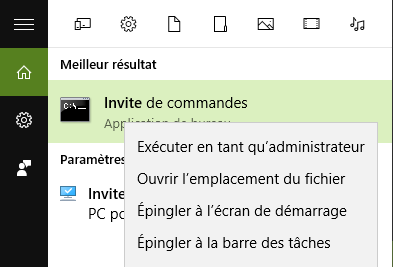
2.Tapez la commande suivante et appuyez sur la touche « entrée » de votre clavier:
netsh interface show interface
3.Identifiez votre connexion (Connexion réseau local)
4. lancez votre VPN
5.Retournez sur l’invite de commande et videz le cache DNS avec la commande suivante :
ipconfig /flushdns
6. Suprrimez la configuration DNS pour votre connexion en exécutant la commande:
netsh interface IPv4 set dnsserver "NOM DE VOTRE CONNEXION" static 0.0.0.0 both
7. Déconnectez votre VPN, rétablissez les paramètres par défaut en ouvrant l'invite de commande et en exécutant :
netsh interface IPv4 set dnsserver " NOM DE VOTRE CONNEXION " dhcp
8.Et enfin, videz le cache DNS à nouveau avec cette dernière commande :
ipconfig /flushdns








